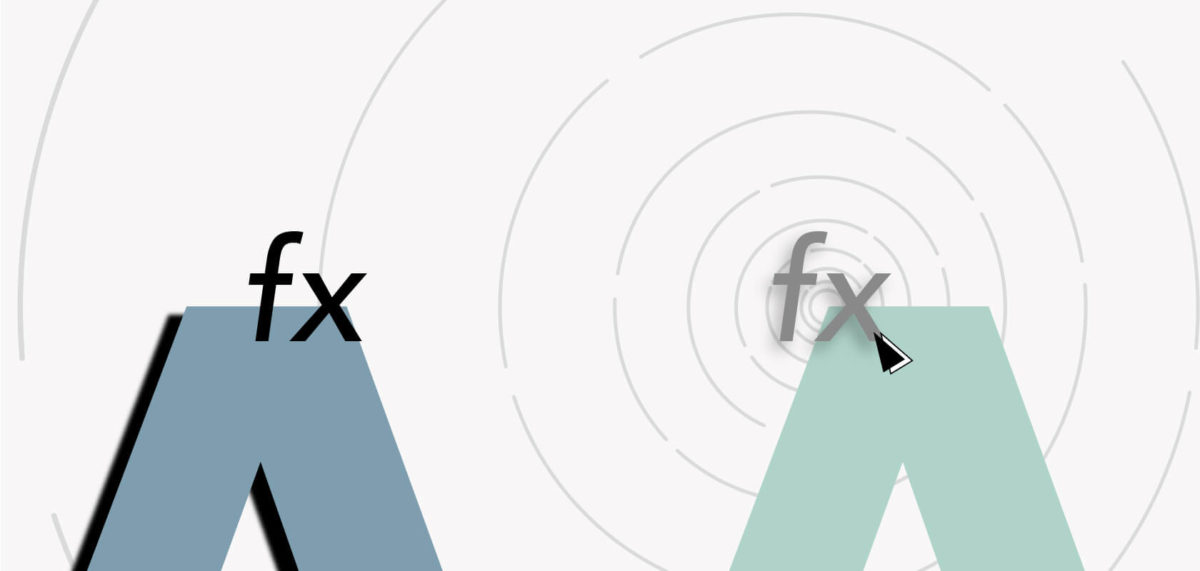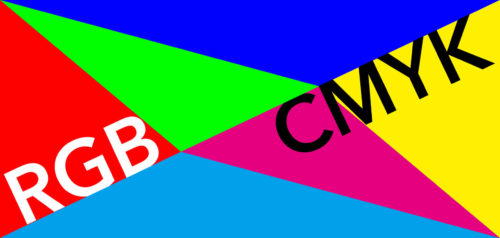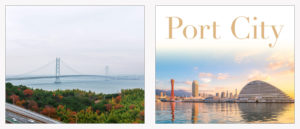Photoshopのレイヤースタイルは非常によく使う機能の一つだと思います。そんなレイヤースタイルはコピーすることができますので、複雑に組み合わせたレイヤースタイルをもう一度組み合わせないといけない…。という心配は要りません。コピーする方法は数種類ありますのでその方法を紹介したいと思います。
その1 option(alt)キーを使ってコピー
1回複製したいだけ、という時には便利な方法です。
まずレイヤーの右にあるfxマークにカーソルを持ってきます。
そしてoption(alt)キーを押しながらスタイルを適応したいレイヤーにカーソルを移動すればコピーできます。
ちなみにoption(alt)キーを押さずに上記の行動をするとスタイルの移動になります。
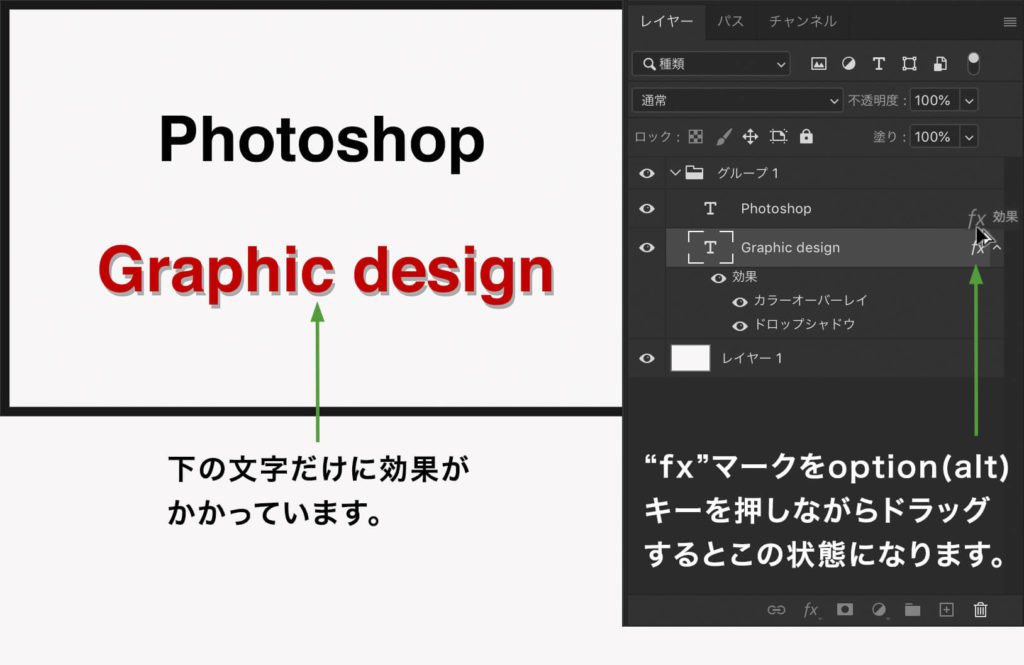
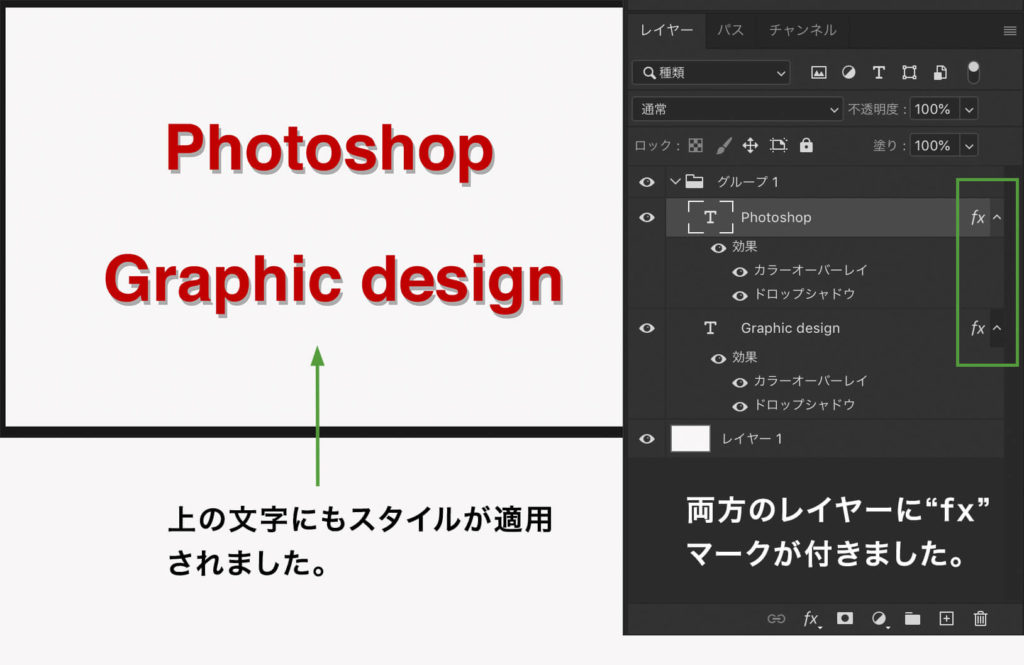
その2 右クリックでコピー
現在スタイルが適応されているレイヤー上にカーソルを持ってきます。次にそのレイヤー上で右クリック(またはcontrol + クリック)をします。するとレイヤーメニューが開きます。レイヤーメニューの下の方にある"レイヤースタイルをコピー"を選択します。
そしてコピーしたいレイヤーの上にカーソルを持っていきます。そして先程と同じように右クリック(またはcontrol + クリック)してレイヤーメニューを開いたら、今度は"レイヤースタイルをペースト"を選択します。
レイヤースタイルをコピーすることが出来ます。
この方法は別のファイルにもコピーできます。
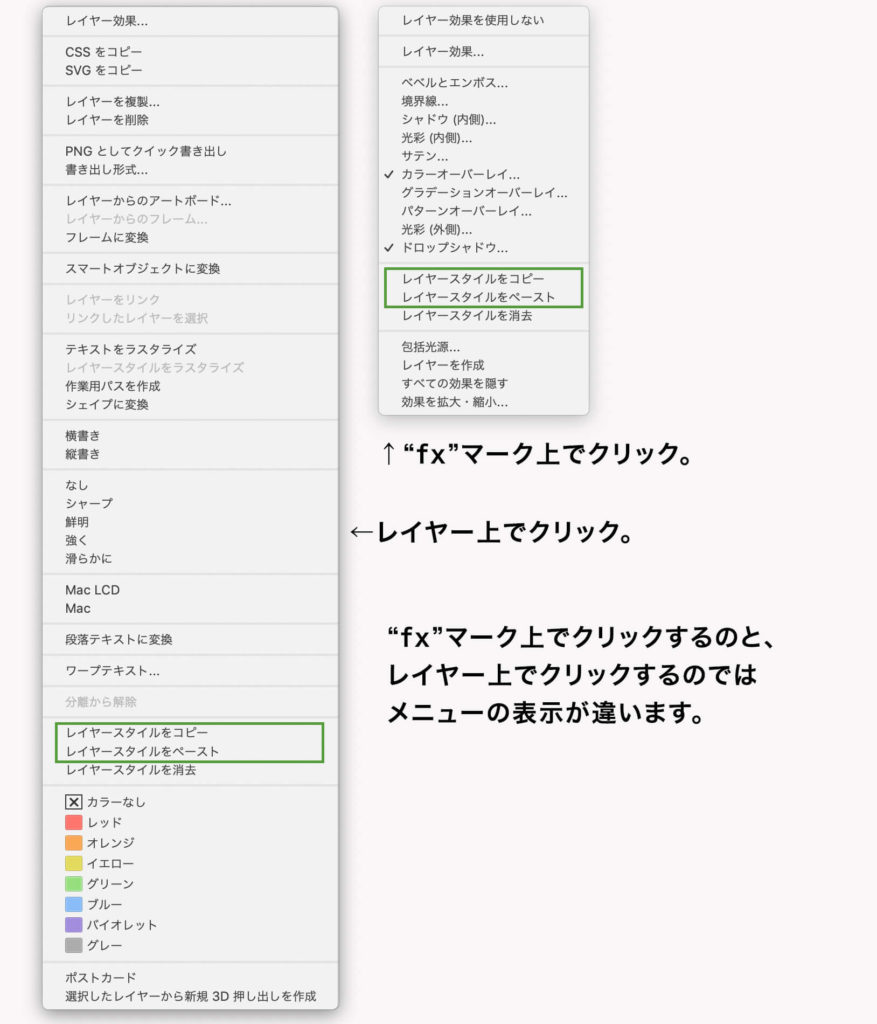
その3 メニューバーのレイヤーメニューからコピー
手順は先程の右クリックの方法とほぼ同じですが、メニューバーからもコピーできます。"レイヤー > スタイル"からコピー、ペーストが出来ます。
こちらも別のファイルにもコピーできます。
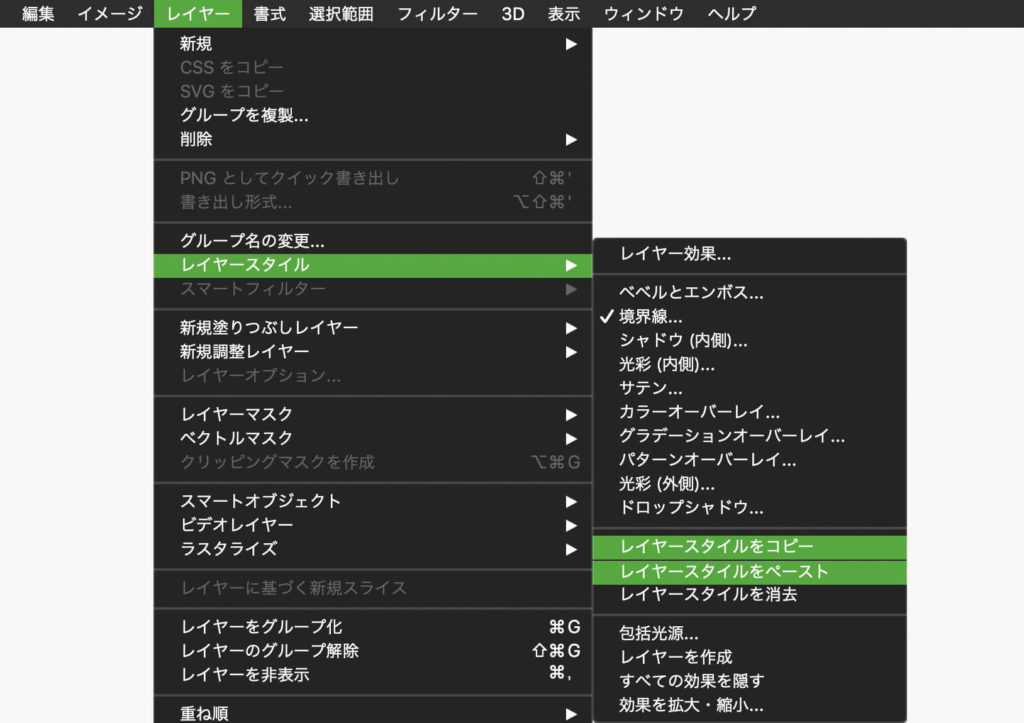
最後に
レイヤースタイルに限らずフォトショップは一つの機能でも複数の方法で実現することができるものが多数あります。今回はその中でも個人的に使用頻度の高いレイヤースタイルの複製方法をまとめてみました。
参考になれば幸いです。